この記事ではOLYMPUS RS27Hがテープ起こしに最適な理由と、具体的な設定方法を解説します。
テープ起こしの仕事を始めたばかり、またはこれから始めるという方へ。
テープ起こしの効率を上げるには、フットスイッチの導入が不可欠です。
でも、フットスイッチなんてどれを買えばいいか分からなくてお困りではないでしょうか?
私が1年間愛用していた「OLYMPUS RS27H」はテープ起こしに必要な機能がすべてそろっているので、これを選べば間違いありません。
具体的な設定方法も説明するので、この記事のとおりに設定すれば、すぐに快適なテープ起こしライフを始めることができますよ。
テープ起こしを1年やってみた体験談は以下の記事から読めます。
テープ起こしにフットスイッチが必要な理由
 悩める主婦
悩める主婦そもそも、なんでフットスイッチが必要なの?
テープ起こしは、音声を聞きながらタイピングで文字を打ち込む仕事です。
タイピングの速度は音声には追いつかないので、一時停止⇔再生を何度も繰り返す必要があります。
しかし、タイピングをしながらマウスで音声ソフトを操作していると、タイピングの手が止まるので作業効率が落ちてしまいます。
フットスイッチがあれば、足で操作することで一時停止⇔再生ができるので、タイピングの手を止める必要がなくなるのです。
また、テープ起こしの音声は聞きやすいものばかりではありません。
- 音質が悪い
- 雑音が入っている
- 話者の方言がきつい
- 話者がたくさんいて区別がつかない
このような聞きづらい音声に当たってしまった場合、巻き戻して同じ部分を繰り返し聞く必要が出てきます。
フットスイッチがあれば、足での操作で巻き戻しを繰り返すことができます。



テープ起こしは分単価制だから、作業効率を上げることは時給アップにつながるよ
OLYMPUS RS27Hがテープ起こしに向いている理由3つ
次の3つの理由から、OLYMPUS RS27Hはテープ起こしに最適なフットスイッチといえます。
- キーが3つある
- 耐久性が高い
- 専用ソフトで設定が簡単
①キーが3つある
テープ起こしでよく使う動作は、「一時停止⇔再生」「巻き戻し」「タイムコード」の3つです。
タイムコードとは、どうしても聞き取れないときに音声の分数をそのまま記載すること。
例:『そのとき私は、(00:05:20)に出張で行ったんですけどね』
安いフットスイッチだとキーが1つまたは2つしかないのですが、テープ起こし用には不十分です。
②耐久性が高い
テープ起こしでは何度もスイッチを踏むので、耐久性も重要です。
私は1年間ほぼ毎日OLYMPUS RS27Hを使っていましたが、反応が悪くなったということはありません。
③専用ソフトで設定が簡単
公式サイトから専用ソフトをダウンロードすることで、簡単にセットアップできます。
しかし、公式サイトの説明だけだと分かりにくいのが本音…。
次の項目で具体的な設定方法を解説するので、参考にしてください。
OLYMPUS RS27Hの設定方法
それでは、ソフトを使った具体的な設定方法を解説します。
最終的に下の画像のような設定になります。


OLYMPUS RS27H用ソフトのほかに音声再生ソフトが必要ですが、無料でダウンロードできます。
これから紹介する手順どおりに設定すれば、すぐにテープ起こしでフットスイッチを使えるようになりますよ。
音声ソフト【聞々ハヤえもん】の設定
まず、フットスイッチ側の設定をする前に、テープ起こしで使う音声ソフト側の設定をします。
テープ起こし用だと「okoshiyasu2」というソフトもありますが、秒数カウントのズレが発生するので「聞々ハヤえもん」をおすすめします。
少しスクロールするとダウンロードボタンが出てきます。
お使いのパソコンに合わせてWindowsかMacを選んでください。
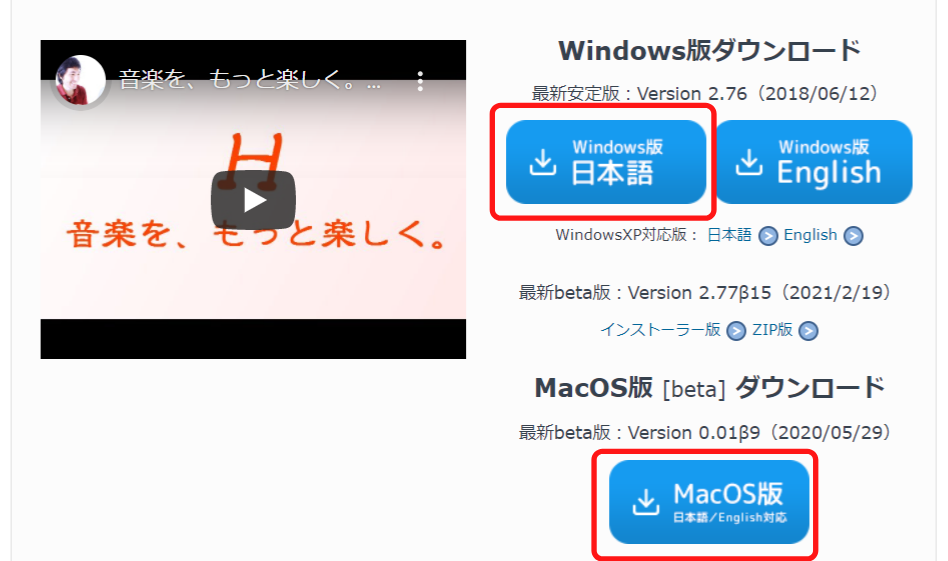
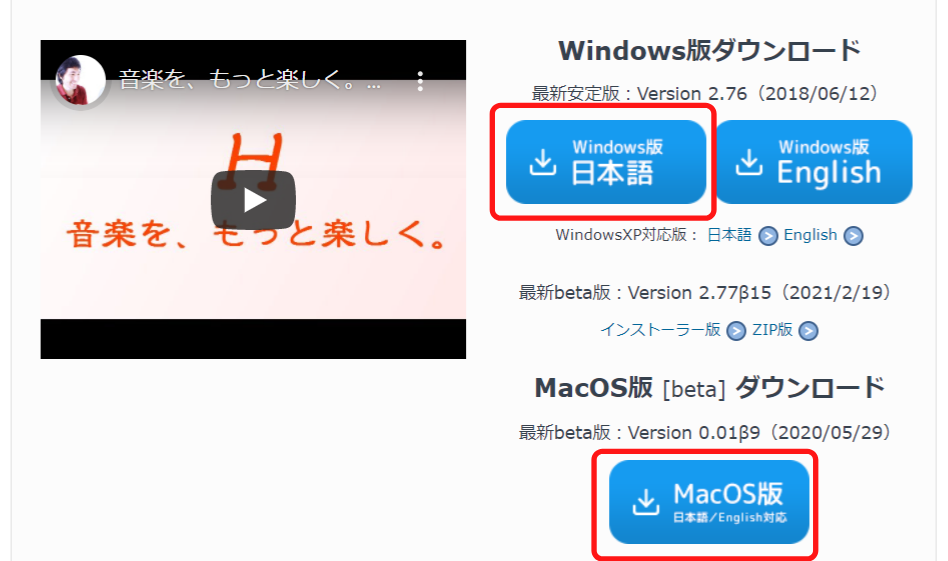
zipファイルを解凍し、「Hayaemon」をクリックするとソフトが起動します。
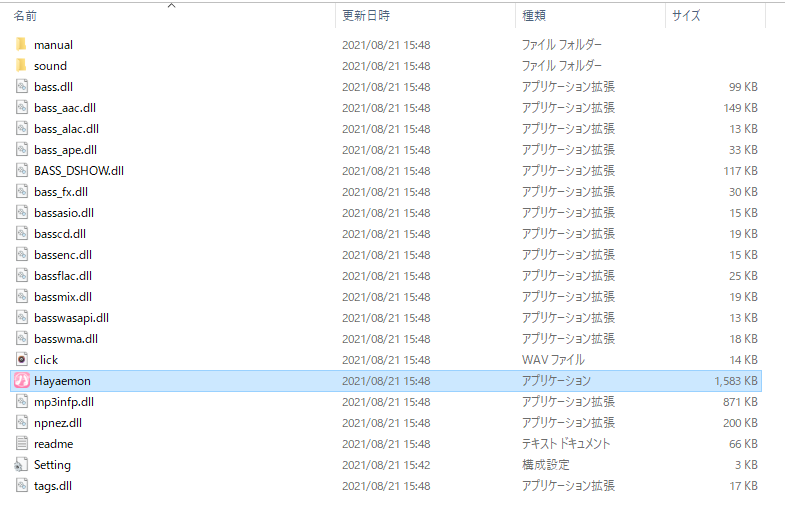
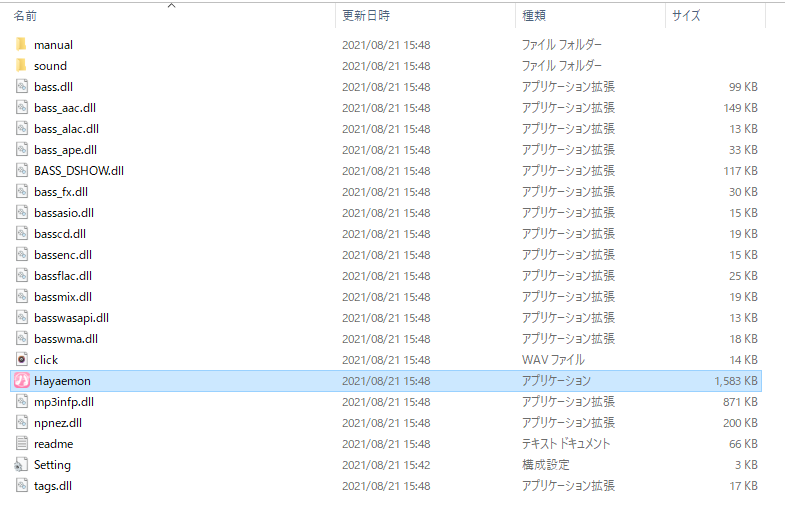
デスクトップに置いておくのがおすすめ。
この設定をすると、自分で決めたショートカットキーから好きな動作を呼び出すことができます。
「システム」→「グローバルホットキー設定」をクリック
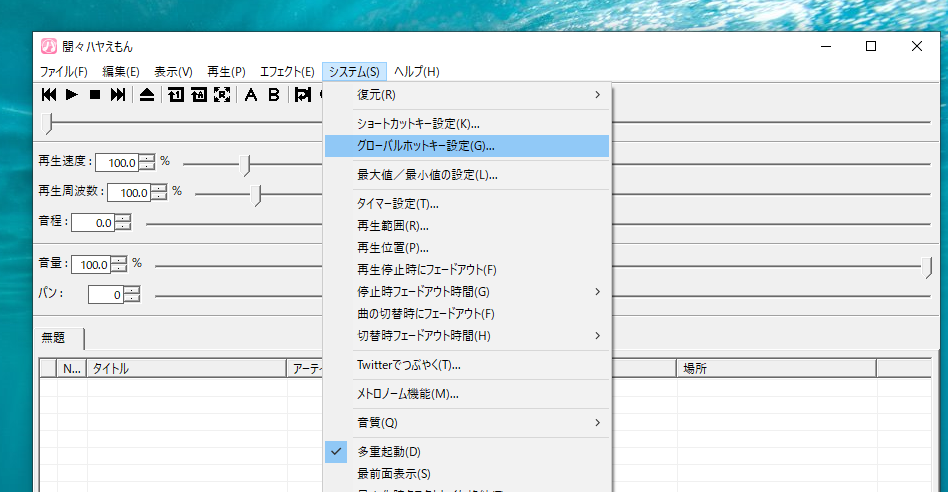
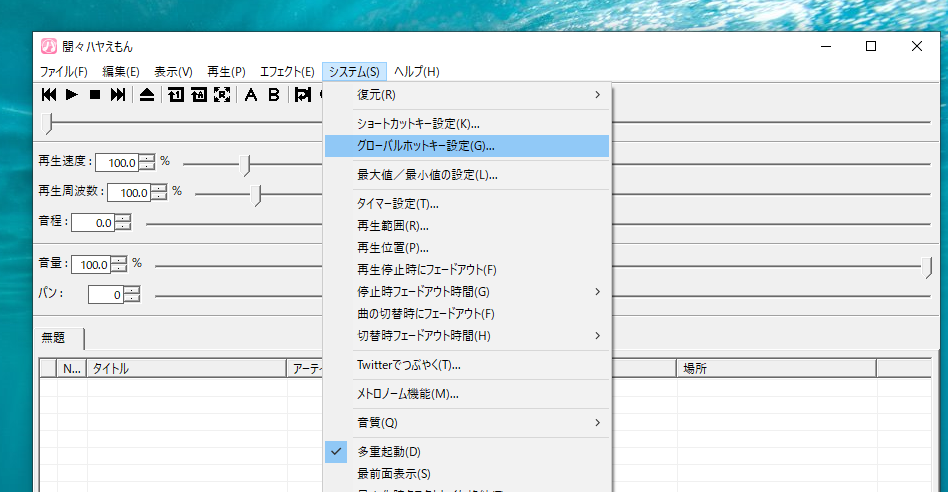
「追加」をクリック
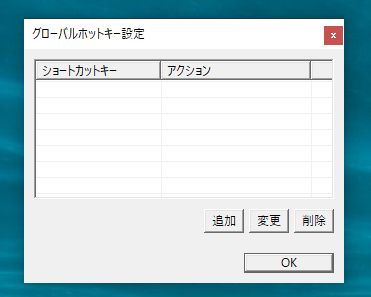
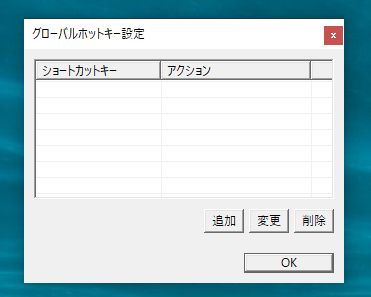
プルダウンメニューから設定したい動作を選び、「なし」をクリックして割り当てたいキーを入力
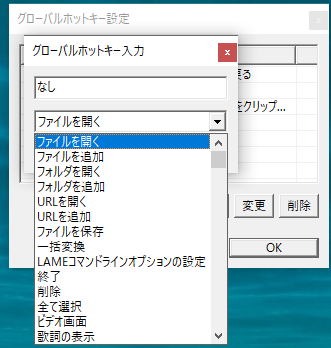
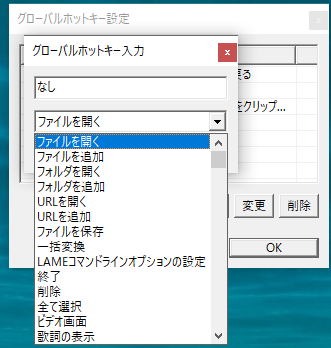
キーを割り当てるときは、すでにWordなどで設定されているショートカットキーは使わないようにしてください。
初めての方は、とりあえず以下の設定を真似してみてください。
Ctrl+/ 一時停止後1秒戻る※
Ctrl+@ 2秒戻る(音声を巻き戻す)
Ctrl+^ 現在の再生位置をクリップボードにコピー(タイムコードをコピーする)
3つすべて設定できると下の画像のようになるので、OKをクリック
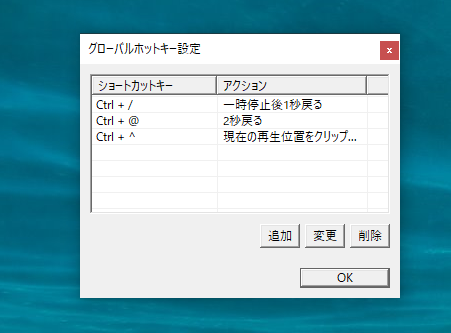
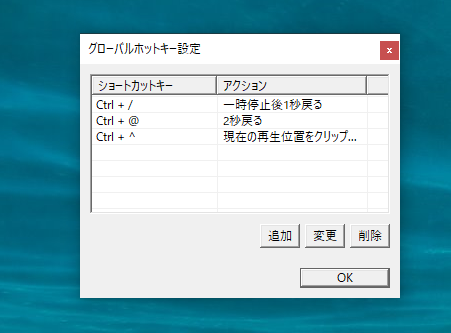
OLYMPUS RS27H専用ソフトの設定
「設定ツール」をクリック
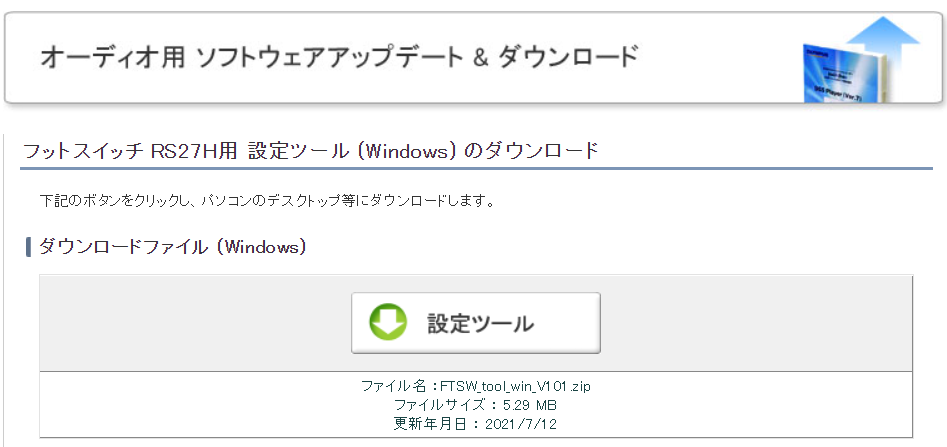
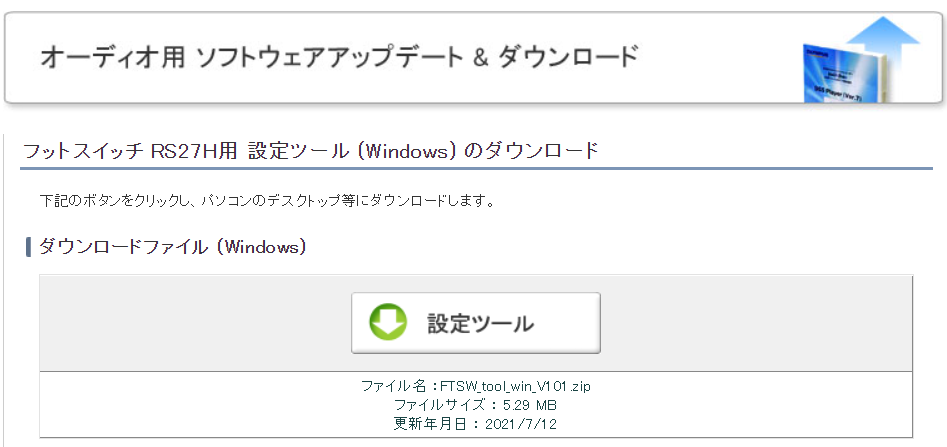
zipファイルを解凍し、「FTSW tool」をクリックするとソフトが起動します。


ソフトを起動後、フットスイッチをUSB接続する
接続したら、シリアル番号が表示されていることを確認
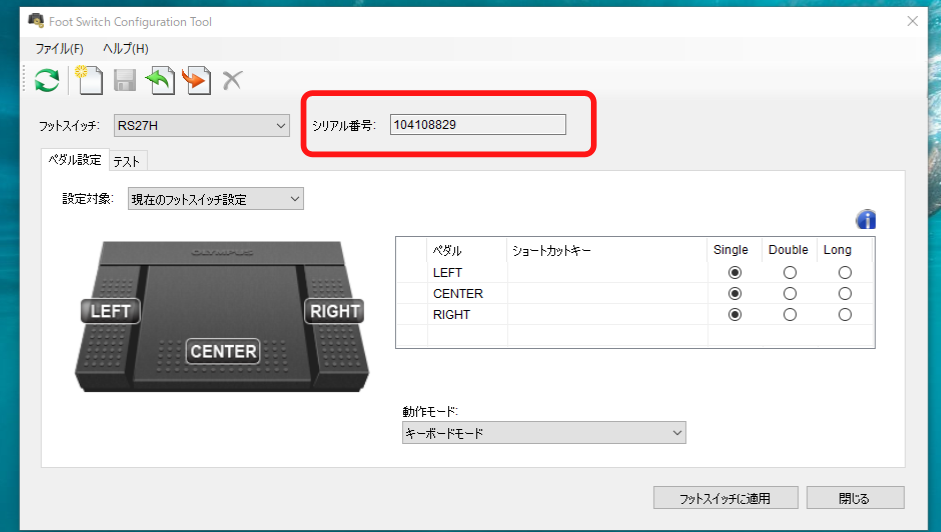
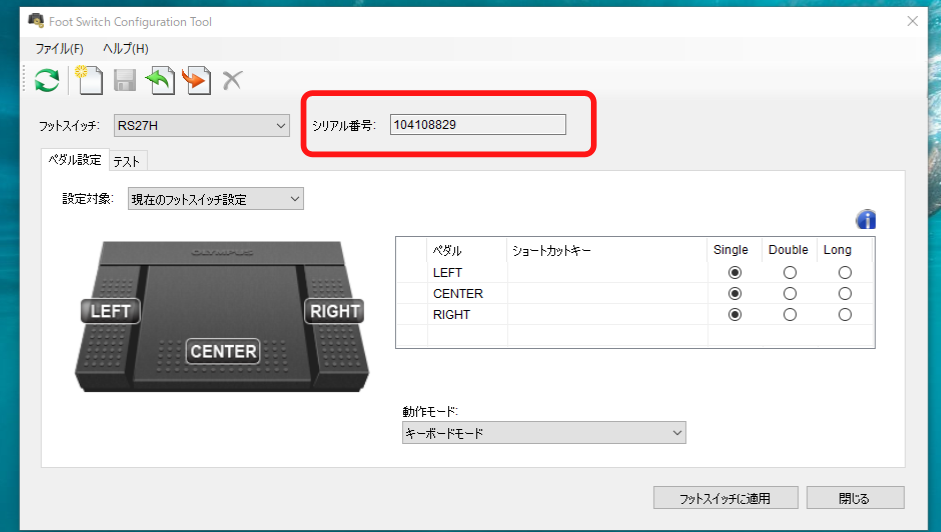
中央、右、左のスイッチそれぞれに、先ほど聞々ハヤえもんで設定したキーを割り当てます。
LEFT、CENTER、RIGHTをクリックし、割り当てたいキーを入力
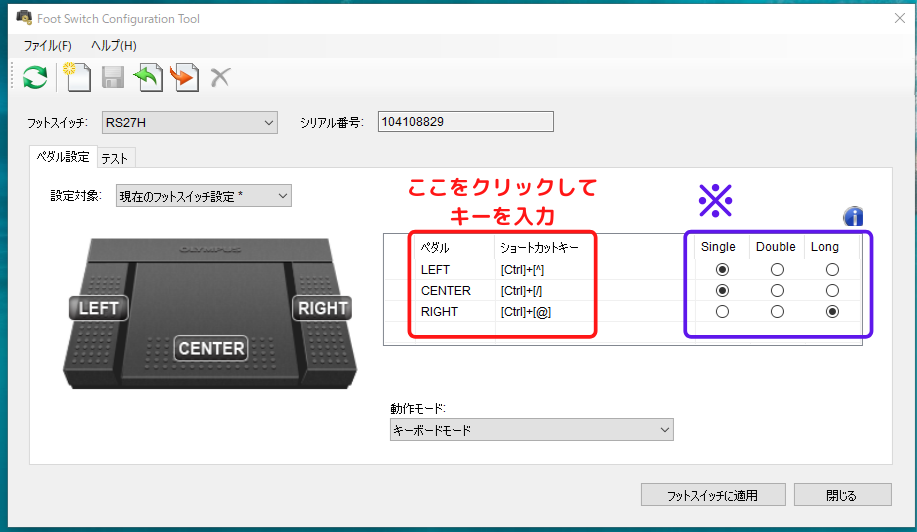
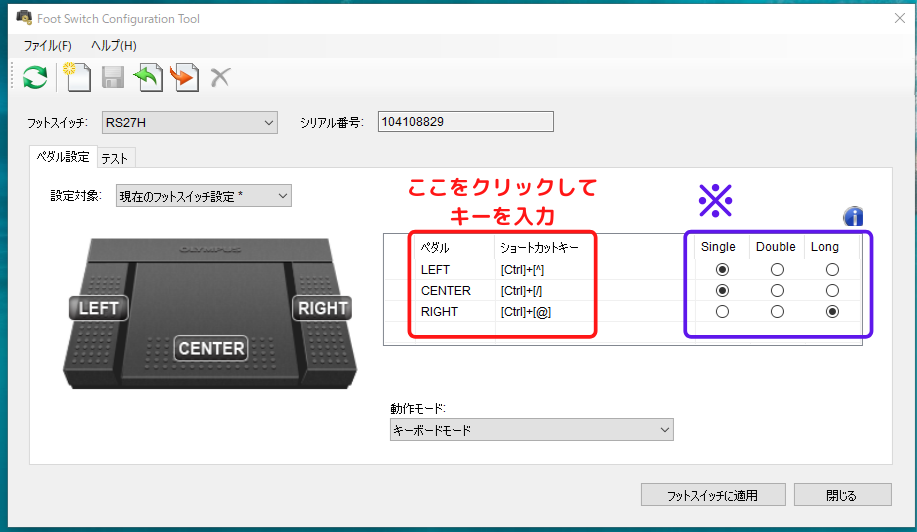
※基本はSingle(踏むたびに動作)でいいですが、巻き戻しにはLong(踏み続けている間ずっと巻き戻し)もおすすめ
私は以下の配置で設定しています。
LEFT(左):Ctrl+^ 現在の再生位置をクリップ
CENTER(中央):Ctrl+/ 一時停止後1秒戻る
RIGHT(右):Ctrl+@ 2秒戻る
やり直したい場合は、左側の×をクリックすると設定を削除できます。
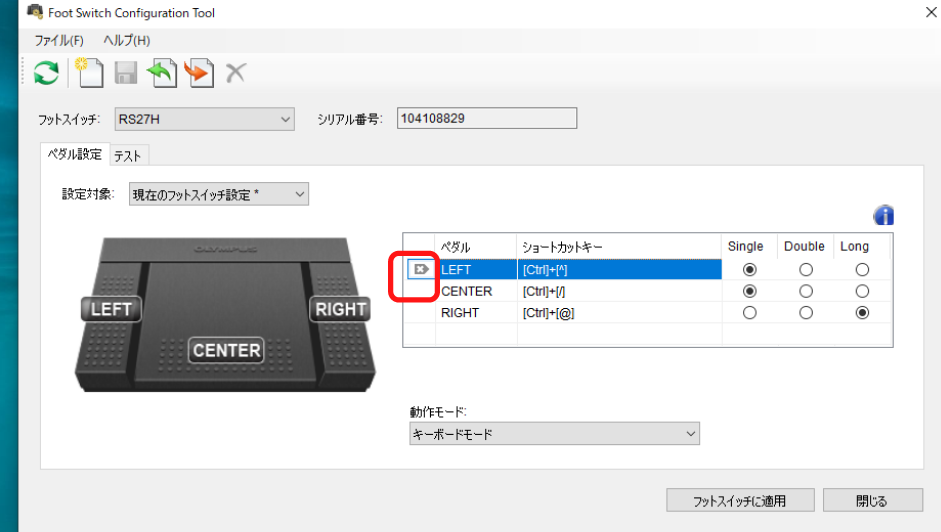
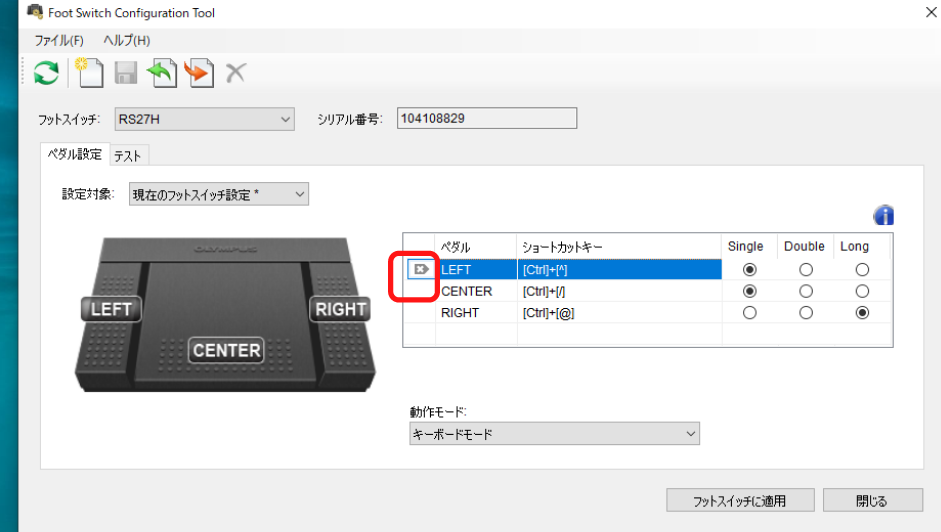
最後に「フットスイッチに適用」をクリックして完了
詳しい説明を見たい方はヘルプを参照してください。
テープ起こしを本気でやるならフットスイッチはマスト
OLYMPUS RS27Hを使えば、テープ起こしの効率が何倍にも上がり時給アップにつながります。
はっきり言って、本気でテープ起こしに取り組むなら導入しない理由がありません。
フットスイッチは見慣れないツールなのでイメージがわかないと思いますが、一度使ってみれば快適さにびっくりしますよ。
OLYMPUS RS27Hを各ショップで見てみる
テープ起こし体験談は以下の記事から読めます。
1年間の収入も公開していますよ。













コメント